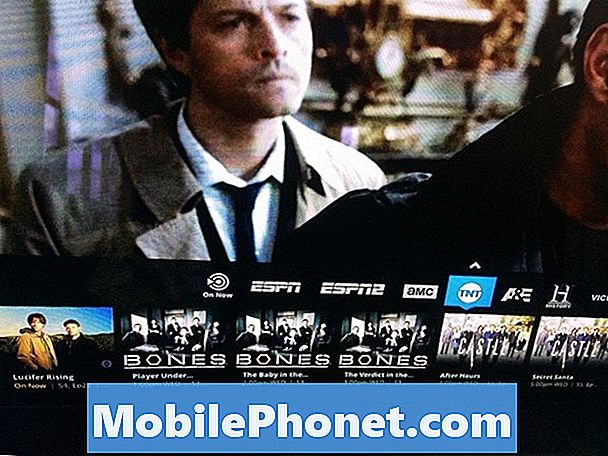Contenu
Nous pouvons rarement voir des téléphones haut de gamme comme le Samsung Galaxy S8 rencontrer des problèmes de performances, car ils ne sont souvent pas à court de ressources ou de ressources pour répondre aux besoins de toutes ses applications et services. Cependant, au fur et à mesure que vous continuez à l'utiliser pendant des mois, vous remarquerez que petit à petit, ses performances se détériorent, surtout si vous avez déjà installé de nombreuses applications et enregistré beaucoup de fichiers dans son. Puis un jour, vous pouvez rencontrer des décalages, une lenteur qui se transformerait en gel ou en blocage. Lorsque ces choses se produisent sur votre téléphone, cela signifie que vous devez l'examiner immédiatement afin d'éviter que des problèmes simples ne deviennent plus complexes.
Dans cet article, je vais aborder le problème de suspension fréquente avec le Samsung Galaxy S8 et je vous guiderai dans le dépannage de votre appareil jusqu'à ce que nous puissions résoudre le problème et faire fonctionner votre téléphone aussi vite qu'auparavant. Nous essaierons d’envisager toutes les possibilités et de les écarter les unes après les autres jusqu’à ce que nous puissions facilement cerner le problème. Il se peut que nous devions suivre certaines procédures susceptibles de résoudre le problème, puis passer à une autre si le problème persiste. Alors, continuez à lire ci-dessous car cet article peut vous aider.
Mais avant toute chose, si vous rencontrez actuellement différents problèmes avec votre téléphone, je vous suggère de visiter notre page de dépannage du Samsung Galaxy S8 car nous avons déjà commencé à fournir une assistance à nos lecteurs qui possèdent cet appareil. Nous comprenons que votre téléphone est encore tout neuf et qu'il devrait fonctionner parfaitement sans accroc, mais même Samsung ne peut pas garantir qu'il n'y aura aucun problème. Ce que nous faisons ici, c'est aider nos lecteurs du mieux que nous pouvons, donc si nous n'avons pas publié de messages sur votre problème, n'hésitez pas à nous contacter en remplissant notre questionnaire sur les problèmes Android.
Comment dépanner votre Galaxy S8 qui continue de se bloquer / se bloquer
Le plus souvent, un smartphone qui reste suspendu fonctionne également très lentement et la plupart du temps, il devient vraiment lent avant de geler. Le gel peut atteindre quelques minutes avant que vous puissiez utiliser votre téléphone en fonction de la gravité du problème. C'est un problème très ennuyeux car il vous empêche d'utiliser votre téléphone normalement et je comprends que vous voulez le résoudre. Voici donc ce que vous pouvez faire pour essayer de résoudre ce problème…
Étape 1: Essayez le redémarrage forcé car cela pourrait être un problème
Si c’est la première fois que ce problème vous arrive, n’essayez rien d’autre pour le moment, mais effectuez la procédure de redémarrage forcé. Appuyez simultanément sur les touches de réduction du volume et d'alimentation et maintenez-les enfoncées pendant 7 à 10 secondes pour redémarrer votre téléphone. Si le blocage ou le gel est dû à un problème, votre téléphone devrait fonctionner correctement après le redémarrage. Sinon, essayez l'étape suivante.
Étape 2: redémarrez votre téléphone en mode sans échec
Faire fonctionner votre téléphone en mode sans échec ne résout pas le problème. Cependant, cela vous donnera une idée si le problème est causé par une ou certaines des applications tierces que vous avez installées.
Voici comment démarrer votre Galaxy S8 en mode sans échec…
- Éteignez l'appareil.
- Appuyez et maintenez la touche Marche / Arrêt au-delà de l'écran du nom du modèle.
- Lorsque «SAMSUNG» apparaît à l'écran, relâchez la touche Marche / Arrêt.
- Immédiatement après avoir relâché la touche Marche / Arrêt, maintenez la touche de réduction du volume enfoncée.
- Continuez à maintenir la touche de réduction du volume enfoncée jusqu'à ce que l'appareil ait fini de redémarrer.
- Le mode sans échec s'affiche dans le coin inférieur gauche de l'écran.
- Relâchez la touche de réduction du volume lorsque vous voyez Mode sans échec.
Dans cet environnement, vous n’avez rien à faire, sauf à observer votre téléphone de près pour savoir si le gel se produit encore, car si tel est le cas, nous pourrions être à la recherche d’un problème de micrologiciel. Cependant, si le blocage disparaît, il est assez clair que ce problème est dû à une ou à certaines des applications que vous avez installées. Dans ce cas, vous pouvez essayer de mettre à jour les applications qui doivent être mises à jour:
- Depuis l'écran d'accueil, faites glisser votre doigt vers le haut sur un emplacement vide pour ouvrir la barre d'applications.
- Appuyez sur Play Store.
- Appuyez sur la touche Menu, puis sur Mes applications. Pour garder vos applications automatiquement mises à jour, appuyez sur Menu> Paramètres, puis sur Mettre à jour automatiquement les applications pour cocher la case.
- Choisissez l'une des options suivantes:
- Appuyez sur Mettre à jour [xx] pour mettre à jour toutes les applications avec les mises à jour disponibles.
- Appuyez sur une application individuelle, puis sur Mettre à jour pour mettre à jour une seule application.
En supposant que vous ayez des applications que vous soupçonnez, vous devriez essayer de vider leurs caches et leurs données et si cela ne fonctionne pas, vous devriez essayer de les désinstaller une par une.
Comment effacer le cache et les données des applications sur Galaxy S8
- Depuis l'écran d'accueil, faites glisser votre doigt vers le haut sur un emplacement vide pour ouvrir la barre d'applications.
- Appuyez sur Paramètres> Applications.
- Appuyez sur l'application souhaitée dans la liste par défaut ou appuyez sur l'icône à 3 points> Afficher les applications système pour afficher les applications préinstallées.
- Appuyez sur Stockage.
- Appuyez sur Effacer les données, puis sur OK.
- Appuyez sur Effacer le cache.
Comment désinstaller des applications de Galaxy S8
- Depuis l'écran d'accueil, faites glisser votre doigt vers le haut sur un emplacement vide pour ouvrir la barre d'applications.
- Appuyez sur Paramètres> Applications.
- Appuyez sur l'application souhaitée dans la liste par défaut ou appuyez sur l'icône à 3 points> Afficher les applications système pour afficher les applications préinstallées.
- Appuyez sur l'application souhaitée.
- Appuyez sur Désinstaller.
- Appuyez à nouveau sur Désinstaller pour confirmer.
Étape 3: essayez d'effacer la partition de cache
En supposant que le S8 se bloque ou se bloque encore lorsqu'il est en mode sans échec, vous devriez essayer d'effacer la partition de cache afin que tous les caches système soient remplacés par de nouveaux. Ne vous inquiétez pas, cette procédure est assez sûre pour votre téléphone et vos données. Aucun de vos fichiers ne sera supprimé et il est aussi efficace que la réinitialisation.
- Éteignez l'appareil.
- Appuyez et maintenez la touche d'augmentation du volume et la touche Bixby, puis maintenez la touche Marche / Arrêt enfoncée.
- Lorsque le logo Android s'affiche, relâchez toutes les touches («Installation de la mise à jour du système» s'affiche pendant environ 30 à 60 secondes avant d'afficher les options du menu de récupération du système Android).
- Appuyez plusieurs fois sur la touche de réduction du volume pour mettre en surbrillance «effacer la partition de cache».
- Appuyez sur la touche Marche / Arrêt pour sélectionner.
- Appuyez sur la touche de réduction du volume pour mettre en surbrillance «oui» et appuyez sur la touche marche / arrêt pour sélectionner.
- Lorsque l'effacement de la partition de cache est terminé, «Redémarrer le système maintenant» est mis en surbrillance.
- Appuyez sur la touche Marche / Arrêt pour redémarrer l'appareil.
Si le problème persiste après cette procédure, vous devez passer à l'étape suivante.
Étape 4: Faites une sauvegarde de vos fichiers et réinitialisez votre téléphone
Après avoir suivi toutes les étapes ci-dessus et que le téléphone est toujours suspendu ou gelé, vous n'avez pas d'autre choix que de sauvegarder tous vos fichiers et données, puis de réinitialiser votre téléphone. Les problèmes de suspension sont assez mineurs et, d'après notre expérience, une réinitialisation le résoudra. Cependant, vous devrez vous soucier de sauvegarder vos données avant la réinitialisation et de les restaurer après et la durée de ce processus dépend de la quantité de données et de fichiers que vous avez dans votre téléphone.
Juste avant de réinitialiser votre téléphone, assurez-vous de connaître votre identifiant Google et votre mot de passe. Sinon, vous feriez mieux de suivre les étapes ci-dessous pour désactiver la protection de réinitialisation d'usine afin de ne pas être verrouillé après la réinitialisation.
- Depuis l'écran d'accueil, faites glisser votre doigt vers le haut sur un emplacement vide pour ouvrir la barre d'applications.
- Appuyez sur Paramètres> Cloud et comptes.
- Appuyez sur Comptes.
- Appuyez sur Google.
- Appuyez sur votre adresse e-mail Google ID si plusieurs comptes sont configurés. Si vous avez configuré plusieurs comptes, vous devrez répéter ces étapes pour chaque compte.
- Appuyez sur l'icône à 3 points.
- Appuyez sur Supprimer le compte.
- Appuyez sur SUPPRIMER LE COMPTE.
Et voici comment réinitialiser votre Samsung Galaxy S8…
- Éteignez l'appareil.
- Appuyez et maintenez la touche d'augmentation du volume et la touche Bixby, puis maintenez la touche Marche / Arrêt enfoncée.
- Lorsque le logo Android vert s'affiche, relâchez toutes les touches («Installation de la mise à jour du système» s'affiche pendant environ 30 à 60 secondes avant d'afficher les options du menu de récupération du système Android).
- Appuyez plusieurs fois sur la touche de réduction du volume pour mettre en surbrillance «effacer les données / réinitialisation d'usine.
- Appuyez sur le bouton d'alimentation pour sélectionner.
- Appuyez sur la touche de réduction du volume jusqu'à ce que «Oui - supprimer toutes les données utilisateur» soit mis en surbrillance.
- Appuyez sur le bouton d'alimentation pour sélectionner et démarrer la réinitialisation générale.
- Lorsque la réinitialisation générale est terminée, «Redémarrer le système maintenant» est mis en surbrillance.
- Appuyez sur la touche Marche / Arrêt pour redémarrer l'appareil.
J'espère que ce guide de dépannage vous aidera.
Connecte-toi avec nous
Nous sommes toujours ouverts à vos problèmes, questions et suggestions, alors n'hésitez pas à nous contacter en remplissant ce formulaire. C'est un service gratuit que nous offrons et nous ne vous facturerons pas un centime pour cela. Mais sachez que nous recevons des centaines d’e-mails chaque jour et qu’il nous est impossible de répondre à chacun d’entre eux. Mais soyez assurés que nous lisons chaque message que nous recevons. Pour ceux que nous avons aidés, veuillez passer le mot en partageant nos messages avec vos amis ou en aimant simplement notre page Facebook et Google+ ou en nous suivant sur Twitter.